
Оглавление:
- Автор John Day [email protected].
- Public 2024-01-30 11:50.
- Последнее изменение 2025-01-23 15:04.



Этот проект идеально подходит для тех, кто только начинает экспериментировать с ЖК-дисплеем. Этот проект отображает температуру в градусах Цельсия и Фаренгейта и соответствует светодиоду RGB в зависимости от температуры.
Запасы
- ЖК-дисплей 16 * 2 (убедитесь, что контакты припаяны)
- Датчик температуры L3M5
- RGB светодиод
- Потенциометр 10 K
- Провода перемычки
- 32 резистора 220 Ом
- 1 резистор 10 кОм
Шаг 1. Шаг 1. Соберите ЖК-дисплей
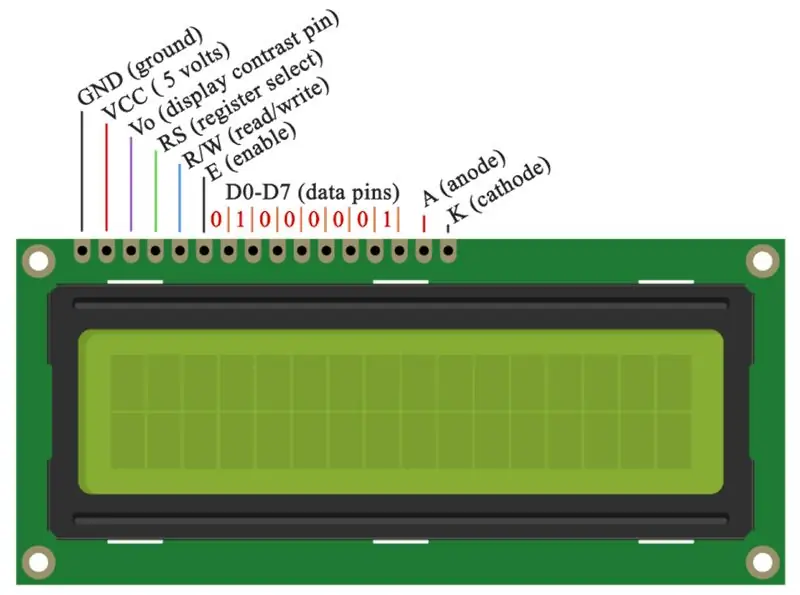
Первый шаг, который вы хотите выполнить перед сборкой ЖК-дисплея, - это подключить макетную плату к 5 В и заземлению.
- Подключите 1-й контакт к GND
- Подключите 2-й контакт к источнику питания
- Подключите 3-й контакт к среднему контакту потенциометра.
- Подключите 4-й контакт к контакту 2 на Arduino.
- Подключите 5-й контакт к GND
- Подключите 6-й контакт к A4
- Подключите 11-й контакт к A3
- Подключите 12-й контакт к A2
- Подключите 13-й контакт к A1
- Подключите 14-й контакт к A0
- Подключите 15-й контакт к резистору 10 кОм, который подключается к источнику питания.
- Подключите 16-й контакт к GND
Шаг 2: Шаг 2: потенциометр
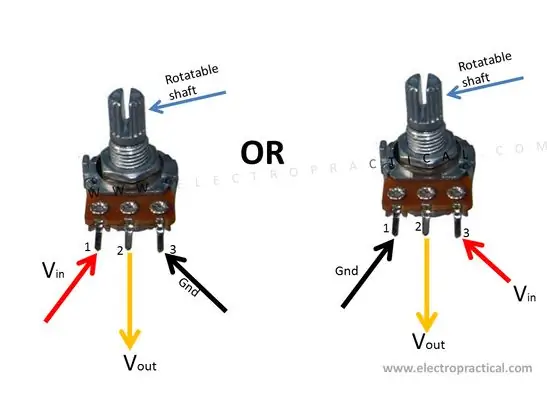
- Подключите крайний правый контакт к Power
- Подключите крайний левый контакт к GND
- Подключите средний контакт к контакту 3 на ЖК-дисплее.
Шаг 3: Шаг 3: Датчик температуры
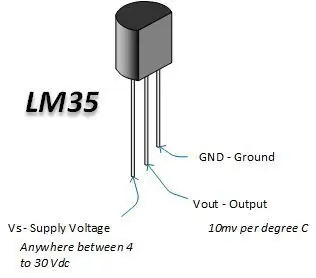
- Поместите датчик температуры плоской стороной вперед на макетную плату.
- Подключите крайний правый контакт к GND
- Подключите крайний левый контакт к Power
- Подключите средний вывод к аналоговому выводу A5 на Arduino.
Шаг 4: Шаг 4: светодиод RGB
В зависимости от того, какой у вас тип RGB-светодиода, соединения будут отличаться.
- Подключите контакт GND к GND
- Подключите контакт с меткой R к резистору 220 Ом, который подключается к контакту 9 PMW на Arduino.
- Подключите контакт с маркировкой G к резистору 220 Ом, который подключается к контакту 10 PMW на Arduino.
- Подключите контакт с меткой B к резистору 220 Ом, который подключается к контакту 11 PMW на Arduino.
Шаг 5: Шаг 5: Код

Вот код:
Вы можете настроить цвет светодиода RGB в зависимости от того, что вы хотите, чтобы он отображался при определенной температуре.
Рекомендуемые:
Как сделать вентилятор со светодиодной подсветкой RGB для компьютера: 5 шагов

Как сделать вентилятор со светодиодной подсветкой RGB для компьютера: в этом уроке я покажу вам " Как сделать вентилятор со светодиодной подсветкой RGB для компьютера? Этот метод очень прост и подходит для всех, даже если вы новичок или школьник, который хочет внедрить что-то новое или для своего образовательного проекта
Начало работы со светодиодной подсветкой NeoPixel / WS2812 RGB: 8 шагов (с изображениями)

Начало работы с светодиодом NeoPixel / WS2812 RGB: [Воспроизвести видео] В этом руководстве мы рассмотрим адресный светодиод RGB (WS2812) или широко известный как Adafruit NeoPixel. NeoPixel - это семейство колец, полос, досок и планшетов. палочки из пульсирующих красочных миниатюрных светодиодов. Это цепные
Пишущая палочка со светодиодной подсветкой RGB: 9 шагов

Жезл для письма со светодиодной подсветкой RGB: Следуя моим предыдущим инструкциям, я интересуюсь фотографией с длительной выдержкой. Инструменты для этого, как правило, довольно дорогие, поэтому я решил сделать пару своих собственных. ПРИМЕЧАНИЕ: Я хотел RGB и белый цвет, однако чип не загорается
Рождественская елка со светодиодной подсветкой RGB с питанием от USB: 9 шагов (с изображениями)

Рождественская елка со светодиодной RGB-подсветкой с питанием от USB: Я решил сделать несколько предрождественских подарков для нескольких моих друзей-фанатиков в Makerspace. Я участник fizzPOP. Я решил, что вместо того, чтобы строить их полностью сам, я сделаю комплект, чтобы они могли немного повеселиться, строя
Вентилятор со светодиодной подсветкой RGB с функцией автоматической смены для ПК: 5 шагов

Вентилятор со светодиодной подсветкой RGB с функцией автоматической смены для ПК: Я заказал сумку с светодиодами на 100 ГБ, так что я задумываюсь о замене любого светодиода на любом устройстве с RGB-подсветкой
